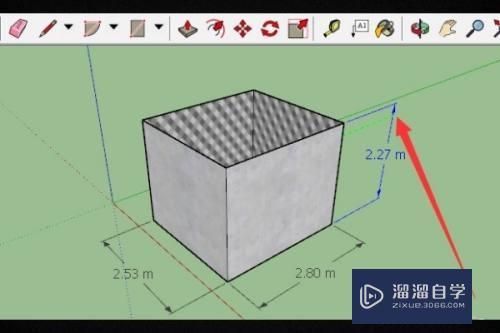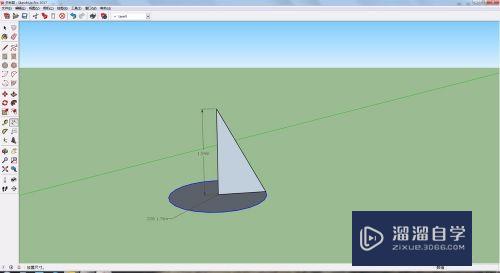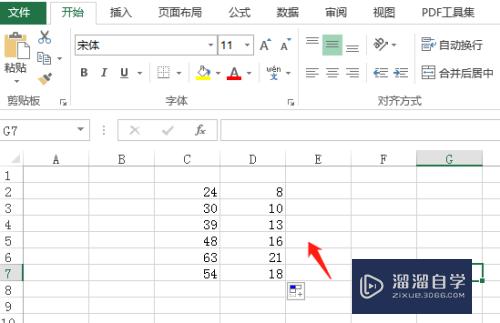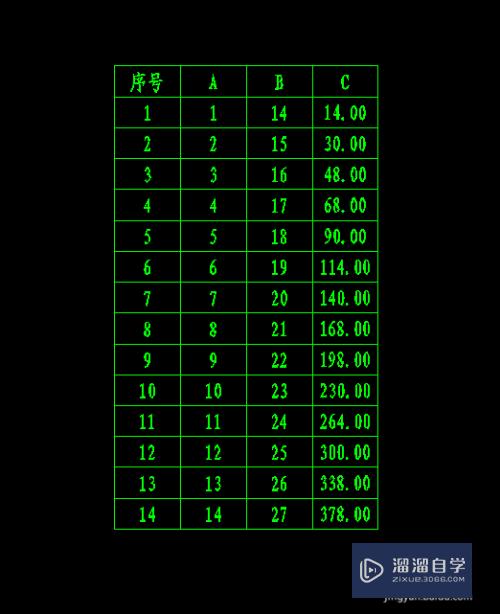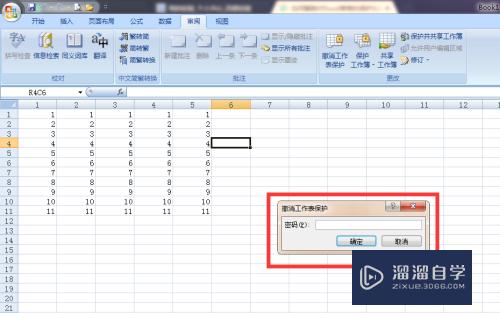PS中如何制作颗粒质感图片效果(ps中如何制作颗粒质感图片效果视频)优质
在PS中我们有时候需要制作出颗粒感的效果。但很多小伙伴都对该效果的制作并不是很了解。那么具体要如何实现呢?其实方法很简单。下面小渲就带大家一起来看看吧。
工具/软件
硬件型号:惠普(HP)暗影精灵8
系统版本:Windows7
所需软件:PS CS6
方法/步骤
第1步
在PS中。先选择一张图片置入
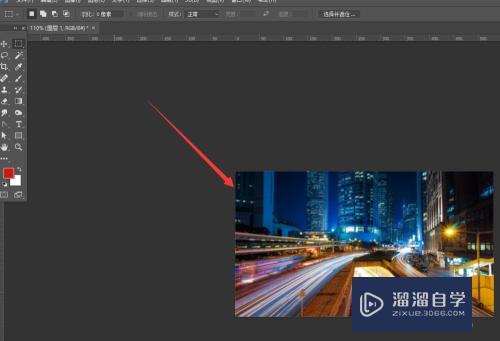
第2步
在滤镜菜单栏中。选择打开模糊画廊属性
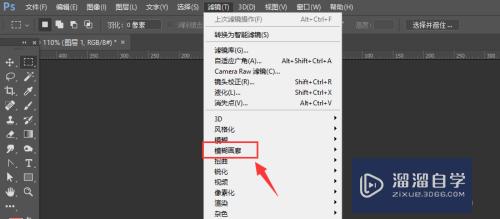
第3步
选择右侧的场景模糊
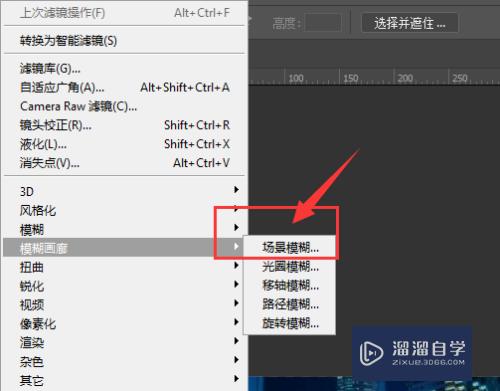
第4步
进入到调整面板中。调整右侧的场景模糊大小
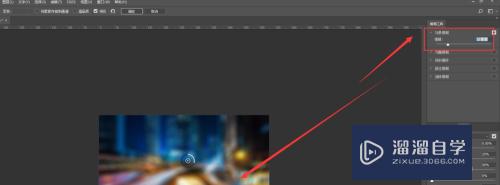
第5步
然后打开下方属性中的【杂色】属性。选择颗粒效果
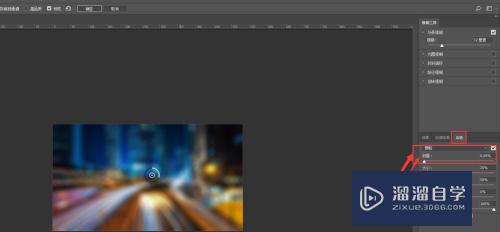
第6步
调整属性栏中的颗粒大小以及数量等属性。得到如图颗粒质感图片效果
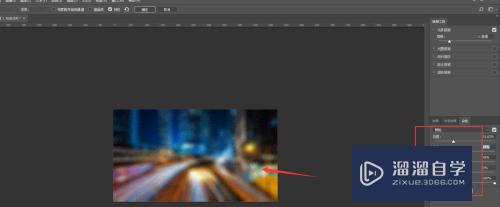
总结:
1.在PS中。先选择一张图片置入
2.在滤镜菜单栏中。选择打开模糊画廊属性
3.选择右侧的场景模糊
4.进入到调整面板中。调整右侧的场景模糊大小
5.然后打开下方属性中的【杂色】属性。选择颗粒效果
6.调整属性栏中的颗粒大小以及数量等属性。得到如图颗粒质感图片效果
以上关于“PS中如何制作颗粒质感图片效果(ps中如何制作颗粒质感图片效果视频)”的内容小渲今天就介绍到这里。希望这篇文章能够帮助到小伙伴们解决问题。如果觉得教程不详细的话。可以在本站搜索相关的教程学习哦!
更多精选教程文章推荐
以上是由资深渲染大师 小渲 整理编辑的,如果觉得对你有帮助,可以收藏或分享给身边的人
本文标题:PS中如何制作颗粒质感图片效果(ps中如何制作颗粒质感图片效果视频)
本文地址:http://www.hszkedu.com/65328.html ,转载请注明来源:云渲染教程网
友情提示:本站内容均为网友发布,并不代表本站立场,如果本站的信息无意侵犯了您的版权,请联系我们及时处理,分享目的仅供大家学习与参考,不代表云渲染农场的立场!
本文地址:http://www.hszkedu.com/65328.html ,转载请注明来源:云渲染教程网
友情提示:本站内容均为网友发布,并不代表本站立场,如果本站的信息无意侵犯了您的版权,请联系我们及时处理,分享目的仅供大家学习与参考,不代表云渲染农场的立场!